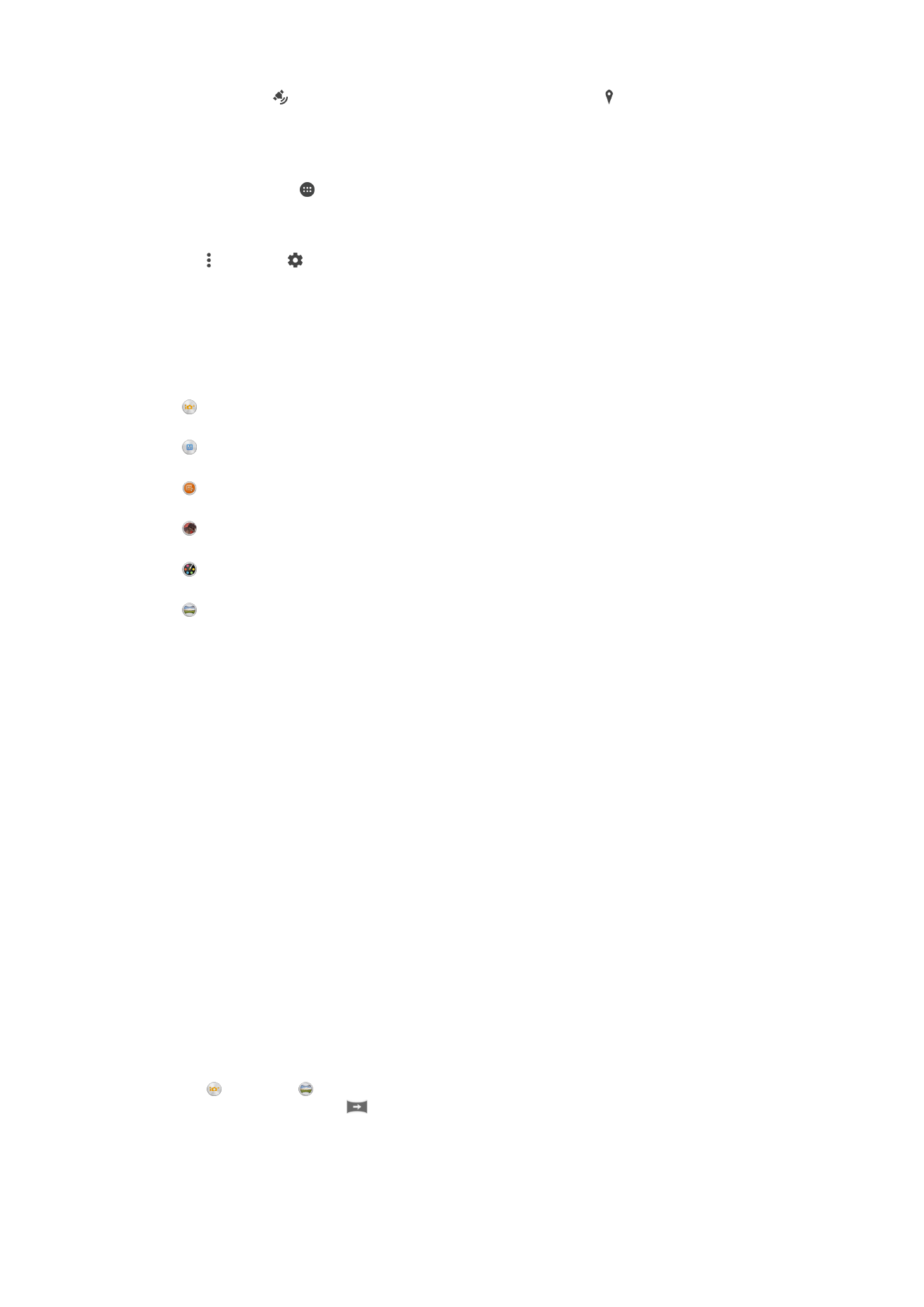
一般相機設定
拍攝模式設定概覽
智慧場景辨識
配合場景最佳化您的設定。
手動
手動調整相機設定。
Sound Photo
拍攝具有背景音效的相片。
AR 效果
使用虛擬場景和文字為相片或影片增色。
創意效果
為相片或影片套用效果。
全景攝影
拍攝廣角全景相片。
智慧場景辨識
智慧場景辨識模式可偵測您正在拍攝的環境,而自動調整設定,確保拍攝出最佳相片。
手動模式
當您要手動調整相機拍攝相片和影片的設定時,可使用手動模式。
AR 效果
您可以將
AR (擴增實境) 效果套用至您的相片和影片上,讓它們變得更有趣。當使用相
機時,此設定可讓您將
3D 場景整合至您的相片或影片。只需選取所需的場景,然後在
觀景窗中調整其位置即可。
千變萬化的效果
您可以為相片或影片套用不同的效果。例如,您可以新增懷舊效果來增添相片年代感,
或是使用素描效果讓影像更加有趣。
全景攝影
您只需輕鬆按下然後掃動,就可以拍攝橫向或直向的廣角及寬景相片。
拍攝全景相片
1
啟動相機。
2
輕觸 ,然後選取 。
3
選取拍攝方向,然後輕觸
。
4
輕觸螢幕,然後緩慢而穩定地將相機朝螢幕上指示的方向移動。
80
此為本出版品的網際網路版,
©列印後限供個人使用。
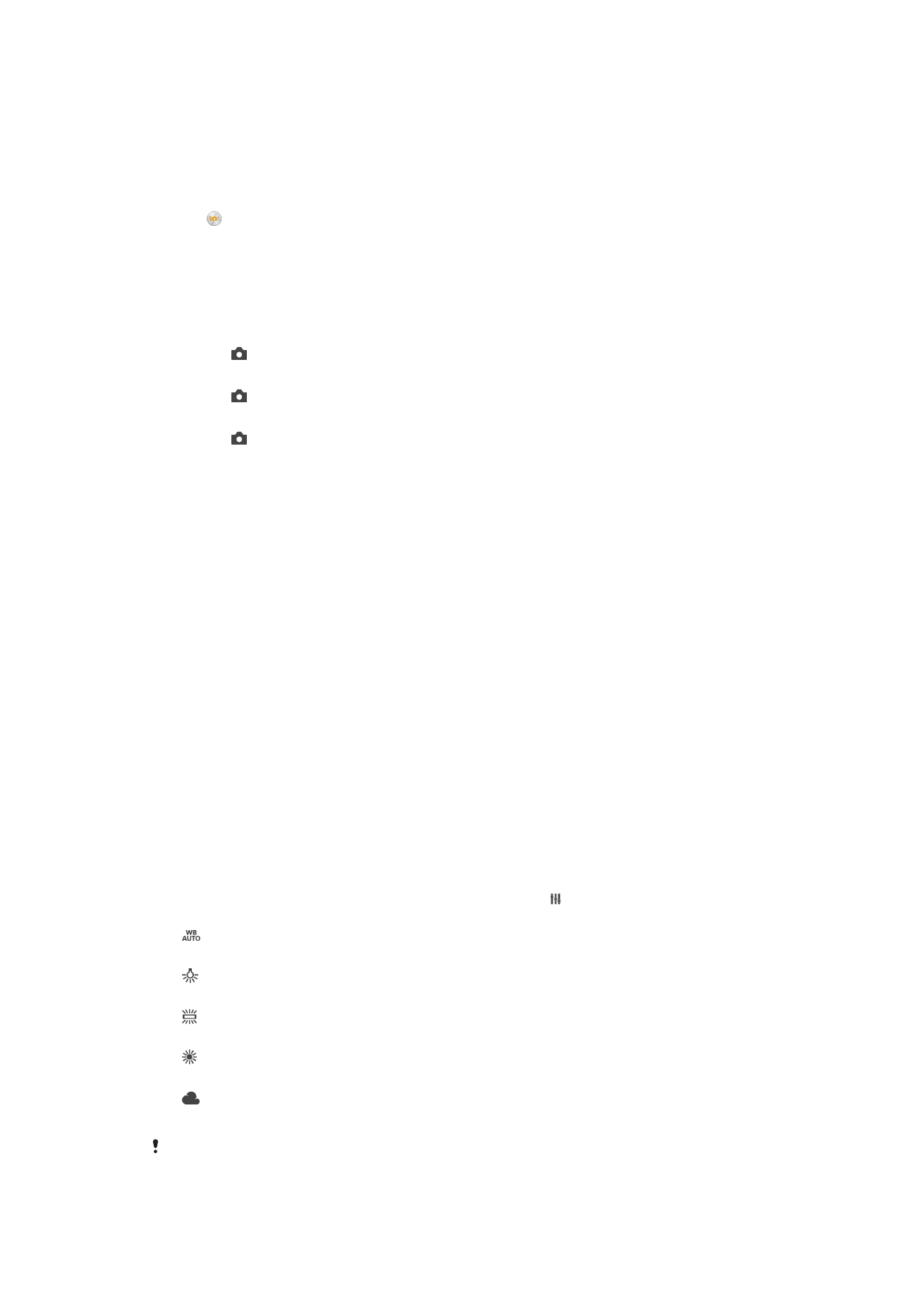
下載相機應用程式
您可從
Google Play™ 或其他來源下載免費或付費的相機應用程式。在開始下載之前,
請確定您的網際網路連線運作正常,最好是使用
Wi-Fi® 網路以降低資料傳輸費用。
下載相機應用程式
1
開啟相機應用程式。
2
輕觸 ,然後輕觸可下載。
3
選取要下載的應用程式,然後依照指示完成安裝。
快速啟動
使用快速啟動設定可在螢幕鎖定時啟動相機。
僅啟動
向內拖曳
後,便會從睡眠模式中啟動主要相機。
啟動和拍攝
向內拖曳
後,便會從睡眠模式中啟動相片模式並且拍攝相片。
啟動和錄製影片
向內拖曳
後,便會從睡眠模式中啟動視訊相機並且開始錄影。
關
地理位置標籤
將相片的拍攝位置詳細資料加入相片的標籤。
觸控拍攝
識別對焦區域,然後以手指碰觸相機螢幕。相片會在您放開手指時拍攝。
資料儲存
您可以選擇將資料儲存至抽取式
SD 卡或裝置的內部儲存空間。
內部儲存空間
相片或影片儲存在裝置記憶體上。
SD 卡
相片或影片儲存在
SD 卡上。
Touch Block
啟動或停用碰觸操作,以避免不慎碰觸。
白平衡
此功能會根據光線條件調整色彩平衡。白平衡設定圖示 位於相機螢幕上。
自動
按光線條件自動調整色彩平衡。
白熾燈
將色彩平衡調整成適合溫暖光線條件,例如在燈泡下。
螢光燈
按日光燈的光線條件調整色彩平衡。
日光
將色彩平衡調整成適合室外明亮光線條件。
多雲
按陰天的光線條件調整色彩平衡。
只有在手動拍攝模式時才能使用此設定。
81
此為本出版品的網際網路版,
©列印後限供個人使用。